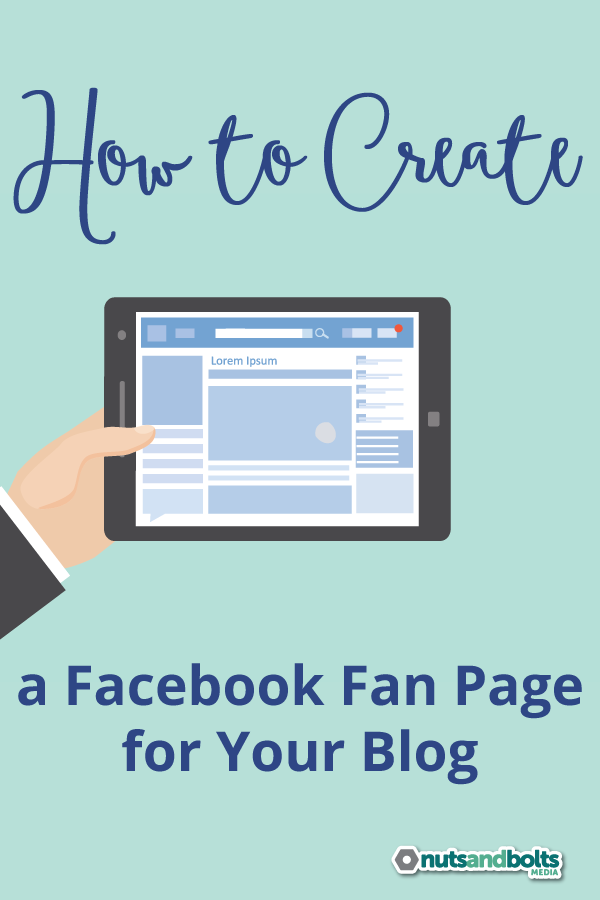これは私の最も古い投稿の一つですが、2021年6月29日現在、facebookの現在のページ作成手順により関連性が高いように更新されています。 それが役立つことを願っています!
あなたのブログのためのFacebookのファンページを作成することは、特にあなたの本当のアイデンティティをあなたのブログのアイデンティティとは別に保つためにしようとしている場合、不安を誘発することができます。 しかし、それは複雑である必要はありません–あなたはそれがいかに簡単かを見れば、あなたは社会的な取得する準備ができているでしょう!
まず、ファンページを作成するときに個人のFacebookアカウントにログインしても大丈夫であることを教えてみましょう。 私は私の最初のものを作ったとき、私は私の姓、個人プロフィール、またはその他の情報がそれにリンクされることを恐れていました。 それを設定し、私の息子のプロフィールからそれをテストした後、しかし、私は何のために心配していたことを学びました。 別のメールアドレスで設定すると、すべてのログインとログアウトのために管理することがはるかに困難になります。
第二に、ブログ名で通常のFacebookプロフィールを設定するのが好きな人もいますが、ファンページを設定する方が良いでしょう。 そうすれば、あなたのファンはあなたを友人として追加することなくあなたのブログを”好き”にすることができ、ページ機能は制御が容易になります。
さて、それらの一口を邪魔にして、ここであなたがすることです:
1。 開始するにはhttps://www.facebook.com/pages/creation/に移動します。 このような画面が表示されます(ただし、ダークモードを使用していない場合は軽くなります):
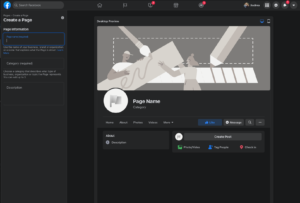
2. 希望するページ名を入力し、カテゴリを選択し、画面の左側に説明を追加します:
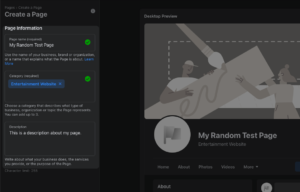
Facebookのカテゴリは常に変化するので、どのオプションを選択するかを伝えるのは難しいです。 私はこの例のために娯楽のウェブサイトを選択しましたが、あなたが持っているウェブサイトやブログの種類に応じて別のオプショ
3. 左下の[ページの作成]ボタンをクリックします。
4. 次に、プロフィール写真やページカバー写真をアップロードするように求められます。 あなたがロゴを持っている場合、これはそれをアップロードするのに良い時間になります。 そうでない場合は、この手順をスキップして自由に感じる–あなたはいつでも後で写真を追加することができます。
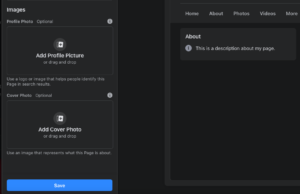
5. WhatsAppモーダルを却下しますか? 私が見た次の事は、新しいでなければならないのWhatsAppに接続するために私を促すモーダルでした。 私はちょうどそれを取り除くために右上隅にあるXをクリックしましたが、あなたがWhatsAppファンであれば自由に接続してください!
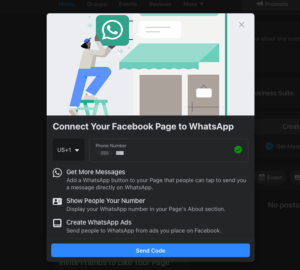
6. ページの設定を完了します。 ここからあなたのページが設定されています! あなたは、より多くの情報を追加したり、あなたのページを好きに友人を招待したりするためのプロンプトの数が表示されます。
7. あなたの@ユーザー名を設定してください! ページタイトルの下に、ユーザー名を作成するためのリンクが表示されます。 これにより、ページURLが作成されますfacebook.com/whatever/のような長い文字列の代わりにfacebook.com/random-words-493540395830/だから、それは間違いなく重要です。
8. あなたはすべて完了です! あなたがする必要がありますいくつかの他のものがあります,あなたのブログに自分のFacebookのファンページを言及するような,人々はそれを”いいね”行くこ